在现代社会,手机已成为我们生活中必不可少的工具,而无线网络的重要性也愈发凸显。尤其是在一些特殊场合或者是外出旅行时,有时我们只能依靠手机来获取网络连接...
2025-03-08 18 wifi
在这个信息化快速发展的时代,我们经常需要通过无线网络来连接和控制我们的电脑设备。360WiFi作为一种较为普遍的无线热点共享工具,在为我们带来便捷的同时,也可能使一些初学者感到困惑。特别是当涉及到通过360WiFi来控制电脑这样的操作时,步骤的详细性和操作的准确性就显得尤为重要。本文将为你详细介绍360wifi控制电脑的具体步骤,确保你能轻松掌握。
1.1什么是360WiFi
360WiFi是一款由360公司推出的免费无线热点共享工具,它能将电脑通过USB无线网卡或者内置无线网卡分享无线网络给其它设备使用,实现无线网络的共享。
1.2使用360WiFi控制电脑所需的条件
在开始之前,请确保你的电脑满足以下条件:
安装有360安全卫士,并已更新至最新版本。
电脑拥有无线网卡,无论是内置还是外接USB无线网卡。
确保电脑驱动程序是最新的且正常工作。
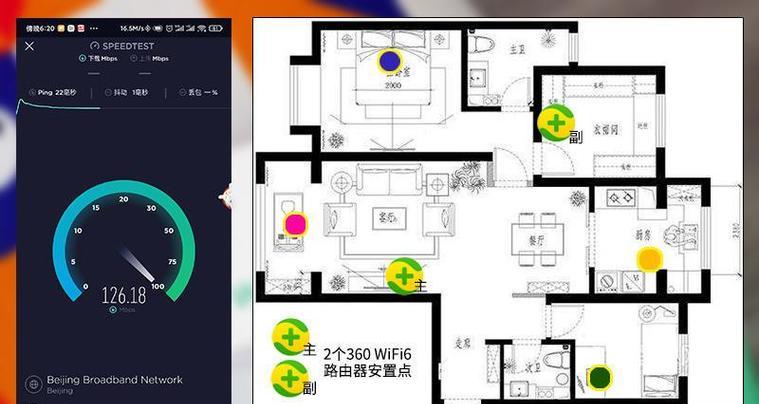
在使用360WiFi控制电脑之前,你需要先将你的移动设备(如智能手机或平板电脑)连接到通过360WiFi创建的无线网络。
2.1创建并分享360WiFi无线网络
1.打开你的电脑,在桌面找到并打开360安全卫士。
2.在主界面点击“更多”或“工具箱”,进入功能列表。
3.在工具列表中找到并点击“360WiFi”。
4.根据提示,插入USB无线网卡(如果需要),或直接选择电脑内置的无线网卡。
5.设置你的网络名称(SSID)和密码。
6.点击“开启”,电脑将会创建一个无线网络热点。
2.2连接到360WiFi无线网络
1.在你的移动设备上,进入设置查找可用的无线网络。
2.从列表中找到你刚才设置的360WiFi网络名称。
3.输入你设置的密码,完成连接。

连接到360WiFi网络后,你就可以通过一些远程控制软件来操作你的电脑了。这里以“向日葵远程控制”为例进行介绍。
3.1在电脑端安装并配置向日葵远程控制
1.访问向日葵远程控制的官方网站,下载适合你电脑的版本并安装。
2.注册并登录你的向日葵账号。
3.在向日葵主界面,点击“桌面控制”,记录下设备识别码和验证码。
3.2在移动设备端安装并设置向日葵客户端
1.同样访问向日葵官方网站下载移动端应用。
2.登录你之前创建的向日葵账号。
3.在设备列表中找到并添加你的电脑设备。
3.3远程控制电脑
1.在移动设备端,选择你想要远程控制的电脑。
2.输入设备识别码和验证码。
3.点击连接后,你就可以远程操作你的电脑了。
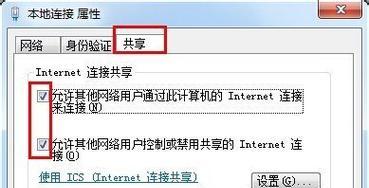
Q1:如果360WiFi无法连接怎么办?
A1:首先确保你的网络驱动是最新的。如果不是,请更新驱动程序。若驱动没有问题,尝试重新启动电脑和360WiFi服务,检查360WiFi是否正常工作。
Q2:远程控制时出现连接慢或延迟怎么办?
A2:网络速度和稳定性是影响远程控制体验的关键因素。确保连接的网络信号良好,如果是通过360WiFi连接,建议电脑和移动设备尽量靠近。也可以在向日葵软件中调整画质和控制流畅度设置,以提升使用体验。
通过以上步骤,你可以尝试使用360WiFi将电脑设置为无线热点,并通过远程控制软件实现对电脑的控制。这里提到的向日葵远程控制软件只是一个示例,实际上市面上还有许多类似的工具可供选择。重要的是要确保网络的稳定和远程控制软件的功能强大,这样无论你身处何地,都能够轻松管理你的电脑。
如果你在操作过程中遇到任何问题,可以参考我们提出的常见问题解答,或者访问相关软件的官方网站和社区寻求帮助。希望本文能帮助你顺利实现无线网络的共享与远程控制电脑的需求。
标签: wifi
版权声明:本文内容由互联网用户自发贡献,该文观点仅代表作者本人。本站仅提供信息存储空间服务,不拥有所有权,不承担相关法律责任。如发现本站有涉嫌抄袭侵权/违法违规的内容, 请发送邮件至 3561739510@qq.com 举报,一经查实,本站将立刻删除。
相关文章

在现代社会,手机已成为我们生活中必不可少的工具,而无线网络的重要性也愈发凸显。尤其是在一些特殊场合或者是外出旅行时,有时我们只能依靠手机来获取网络连接...
2025-03-08 18 wifi

在现代化的办公环境和家庭中,使用无线网络连接打印机已经成为一种常见的需求。通过将打印机连接到Wi-Fi网络,您可以轻松地从任何设备上发送打印作业,而无...
2025-03-03 30 wifi

在现代社会中,手机已经成为人们生活中不可或缺的一部分。然而,时常会遇到手机无法连接WiFi的问题,这给我们的生活带来了一定的困扰。为了帮助大家更好地理...
2025-01-26 49 wifi

在如今的数字时代,无线网络已经成为我们日常生活中必不可少的一部分。然而,有时我们可能会遇到电脑无法连接Wi-Fi的问题。在本文中,我们将探讨一些常见的...
2024-12-12 29 wifi
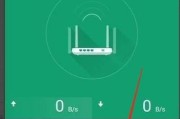
在现如今的智能手机时代,手机成为了人们生活中必不可少的工具。而WiFi网络也变得非常常见,几乎每个家庭都有WiFi网络。为了保护个人隐私和网络安全,设...
2024-12-02 34 wifi

在如今的数字时代,无线网络已经成为我们生活中必不可少的一部分。然而,在一些特殊的地方,比如办公室、家庭中的某些角落,甚至是公共场所,WiFi信号可能不...
2024-11-25 41 wifi